 CMS-Tutorial
CMS-Tutorial
 WordDrücken Sie
WordDrücken Sie
 So erstellen Sie eine fantastische WordPress -Seite für Ihr Plugin
So erstellen Sie eine fantastische WordPress -Seite für Ihr Plugin
So erstellen Sie eine fantastische WordPress -Seite für Ihr Plugin
Feb 18, 2025 am 08:56 AM 
Sie haben gerade ein fantastisches Plugin für WordPress entwickelt und m?chten es mit so vielen Menschen wie m?glich teilen. Dazu scheint die WordPress.org -Plattform die beste Wahl zu sein, da es sich um das offizielle Repository von WordPress Plugins handelt.
Aber das Senden Ihres Plugins an WordPress.org reicht nicht aus, um Benutzer zu gewinnen: Sie müssen Ihr Plugin bestm?glich einführen, um WordPress -Benutzer zu informieren, was Ihr Plugin kann.
Eine vollst?ndige Seite WordPress.org macht Ihr Plugin attraktiver. Sie erhalten mehr Benutzer und diese Benutzer wissen, wie Sie Ihr Plugin verwenden.
Key Takeaways
- Erstellen einer umfassenden Seite WordPress.org kann Ihr Plugin attraktiver machen, was zu einer Zunahme von Benutzern führt, die verstehen, wie Sie Ihr Plugin verwenden.
- Wesentliche Informationen zu Ihrem Plugin, wie Name, Beschreibung, Version, Autor und Lizenz, sollten in einem formatierten Kommentar in der Hauptdatei des Plugins enthalten sein. Zus?tzliche Felder für die Personalisierung, wie z. B. Textdom?ne und Dom?nenpfad, k?nnen ebenfalls hinzugefügt werden.
- Die LEADME.TXT -Datei, die sich im Stammpunkt des Ordners Ihres Plugins befindet, ist entscheidend für die Anzeige von Informationen zu Ihrem Plugin auf WordPress.org. Diese Datei sollte Abschnitte wie Header, Beschreibung, Installationshandbuch, FAQ, Changelog und Upgrade -Mitteilung enthalten.
- Screenshots und Banner k?nnen hinzugefügt werden, um Ihre Plugin -Seite zu verbessern. Screenshots sollten im Format Screenshot-N.Ext benannt und im Verzeichnis /Assets oder in der aktuellen ReadMe-Datei platziert werden. Banner sollten 772 Pixel breit und 250 Pixel hoch sein, Banner-772 × 250.png oder Banner-772 × 250.JPG und in das Verzeichnis /Assets gestellt.
- WordPress bietet ein Readme -Validator -Tool, um sicherzustellen, dass Ihre ReadMe -Datei vollst?ndig und genau ist. Dieses Tool kann verwendet werden, um eine effektive Plugin -Seite zu erstellen, die mehr Benutzer anzieht.
Warum eine gute Plugin -Seite erstellen?
Sobald ein WordPress -Plugin installiert ist, kann auf der Seite "Installed Plugins" des Verwaltungsbereichs dank eines korrekt formatierten Kommentars, der in der Hauptdatei des Plugins platziert ist, eine kurze Beschreibung angezeigt werden. Dies ist zwar eine gute M?glichkeit, Ihren Benutzern zu helfen, sich daran zu erinnern, was Ihr Plugin tut, aber es hilft Ihnen nicht, mehr Benutzer zu gewinnen.
Bevor Sie sich entscheiden, Ihr Plugin herunterzuladen, überprüfen die Benutzer im Allgemeinen die WordPress.org -Seite Ihres Plugins, um herauszufinden, was es kann. Benutzer werden sich die Beschreibung Ihres Plugins ansehen, sodass Sie genau die Funktionen Ihres Plugins beschreiben sollten (wir werden sehen, wie in einem n?chsten Teil). Benutzer m?chten aber auch wissen, ob Ihr Plugin einfach zu bedienen ist: Mehrere Screenshots und eine FAQ sind dafür nützlich. Wenn Sie ein Update ver?ffentlichen, m?chten Ihre Benutzer wissen, warum sie dieses Update herunterladen müssen (behebt es bekannte Fehler oder beseitige Sicherheitsrisiken?), Geben Sie also auch diese Art von Informationen ein.
Denken Sie daran, dass Ihr Plugin nicht das einzige ist: Benutzer haben die Wahl zwischen mehreren Plugins. Sie müssen daher nachweisen, warum Ihr Sie besser ist als andere. Eine gute Plugin -Seite kann Ihnen mehr Benutzer bringen. Daher ist es eine gute Idee, sicherzustellen, dass Ihre so genau und detailliert wie m?glich ist.
Hinzufügen von Informationen zu einer Plugin -Seite
WordPress kann die Nützlichkeit Ihres Plugins nicht erraten. Um Informationen dazu anzuzeigen, verwendet WordPress zwei Quellen: die Kommentare in der Hauptdatei Ihres Plugins und die LEADME.TXT -Datei am Stamm des Plugins -Ordners.
Beide sind wichtig, daher werden wir sehen, wie sie in den beiden folgenden Unterabschnitten korrekt abgeschlossen werden k?nnen.
Der richtige Kommentar
Ihr Plugin kann mehrere Dateien enthalten, aber zumindest haben Sie eine Hauptdatei. Dies ist die von WordPress geladene Datei, oft mit demselben Namen wie Ihr Plugin (z. B. hello-world.php für die Plugin Hello World). Um durch WordPress erkennbar zu sein, muss diese Hauptdatei einen ?Kommentar“ enthalten, der auf eine bestimmte Weise formatiert ist.
In dem Kommentar wird die grundlegenden Informationen zu Ihrem Plugin ausgefüllt. Nicht alle Felder sind nicht erforderlich; Einige sind wesentlich, w?hrend andere sehr nützlich sind.
hier ist hier der minimale Kommentar zu Beginn der Hauptdatei Ihres Plugins.
<span><span><?php </span></span><span><span>/* </span></span><span><span> * Plugin Name: My good plugin page </span></span><span><span> * Plugin URI: http://mygoodpluginpage.com </span></span><span><span> * Description: A test for correctly completing a plugin page. </span></span><span><span> * Version: 1.0 </span></span><span><span> * Author: Jérémy Heleine </span></span><span><span> * Author URI: http://jeremyheleine.me </span></span><span><span> * License: MIT </span></span><span><span> */ </span></span><span><span>?></span></span>
Das Feld Plugin -Namen wird, wie der Name schon sagt, zum Namen des Plugins verwendet. Es muss einzigartig sein, damit WordPress es erkennt.
Geben Sie im Plugin -URI -Feld ein URI an, das Ihr Plugin beschreibt, wenn es eines gibt. Wenn Sie beispielsweise eine Seite auf Ihrer pers?nlichen Website haben, die genau Ihr Plugin beschreibt, geben Sie hier die URL an.
Das Feld Beschreibung ist wichtig, da sein Wert auf der Seite "Installed Plugins" des Verwaltungsbereichs Ihrer Benutzer angezeigt wird. Es sollte kurz sein.
Die Wahrscheinlichkeit besteht darin, dass Sie mehrere Versionen Ihres Plugins mit neuen Funktionen oder Fehlerbehebungen bereitstellen. Die aktuelle Versionsnummer muss im Feld Version angegeben werden.
Sie k?nnen vermuten, dass das Feld des Autors mit Ihrem Namen gefüllt sein muss, w?hrend sich das Feld URI -Feld auf Ihre pers?nliche Webseite bezieht, wo Sie sich und Ihre Projekte beispielsweise pr?sentieren.
Schlie?lich finden wir das Lizenzfeld, in dem Sie einen kurzen Namen für die Lizenz angeben, unter der Sie Ihr Plugin ver?ffentlichen. Zum Beispiel k?nnen Sie GPL3 oder MIT angeben.
Mit Ausnahme des Lizenzfelds werden alle diese Felder von WordPress gelesen, um Informationen über Ihr Plugin anzuzeigen, im Wesentlichen auf der Seite "Installed Plugins". Deshalb sollten Sie sie immer angeben.

Um Ihr Plugin noch weiter zu personalisieren, hat WordPress diesem speziellen Kommentar drei weitere Felder hinzugefügt. Wir k?nnen beispielsweise das Netzwerk finden, das ein Boolescher hat, der angibt, ob das Plugin an allen Standorten in einer Installation aktiviert werden kann (wenn Multisite aktiviert ist) oder nicht. Standardm??ig wird das Netzwerk auf true eingestellt.
Wenn die Nützlichkeit des Netzwerkfelds begrenzt ist, ist es nicht der Fall der letzten beiden: Textdom?ne und Dom?nenpfad, in dem Sie jeweils die Textdom?ne Ihres Plugins und das Verzeichnis, das die .mo -Dateien enth?lt, angeben k?nnen, um Ihre zu übersetzen Arbeit.
Dank dieser Felder k?nnen Sie die anderen Felder übersetzen: Auf der Seite "Installed Plugins" k?nnen Sie eine Beschreibung in mehreren Sprachen anzeigen.
<span><span><?php </span></span><span><span>/* </span></span><span><span> * Plugin Name: My good plugin page </span></span><span><span> * Plugin URI: http://mygoodpluginpage.com </span></span><span><span> * Description: A test for correctly completing a plugin page. </span></span><span><span> * Version: 1.0 </span></span><span><span> * Author: Jérémy Heleine </span></span><span><span> * Author URI: http://jeremyheleine.me </span></span><span><span> * License: MIT </span></span><span><span> */ </span></span><span><span>?></span></span>
Beachten Sie, dass der im Feld Dom?nenpfad angegebene Pfad relativ zum Ordner Ihres Plugins ist. Mit dem vorherigen Kommentar verwendet WordPress beispielsweise die .MO -Dateien, die im Ordner / lang / subditionory des Plugins enthalten sind. Standardm??ig sucht WordPress im Root dieses Ordners nach Ihren .mo -Dateien.
Die Readme -Datei
Nachdem unser Plugin auf dem Verwaltungsbereich Ihres Benutzers korrekt angezeigt werden kann, müssen wir diese Benutzer mit einer guten Plugin -Seite auf WordPress.org anziehen. Dazu ben?tigen wir nur eine Datei: Readme.txt, die sich im Root des Ordners unseres Plugins befinden muss.
Sie k?nnen ein Beispiel dafür finden, was WordPress hier akzeptiert, wo Sie sehen k?nnen, dass die LEADME.TXT -Datei eines Plugins im Wesentlichen eine Liste von Abschnitten ist, die mit den richtigen Informationen ausgefüllt sind.
Die meisten dieser Abschnitte werden auf Ihrer Plugin -Seite als Registerkarten angezeigt. Beispielsweise finden wir mit der oben verlinkten ReadMe -Datei mehrere Registerkarten wie ? Beschreibung “, ? Installation “, ? FAQ “ oder ? Screenshots “.
Header
Zuerst finden wir einen speziellen Abschnitt.
/* * Plugin Name: Plugin page * Plugin URI: http:<span>//jeremyheleine.me </span> * Description: A test <span>for correctly fill a plugin page. </span> * Version: <span>1.0 </span> * Author: Jérémy Heleine * Author URI: http:<span>//jeremyheleine.me </span> * Text Domain: myplugin-page * Domain Path: /lang/ * License: MIT */
Wie Sie vielleicht vermutet haben, ersetzt dies den Plugin -Namen durch den vollst?ndigen Namen Ihres Plugins. Es wird in der Header der Seite Ihres Plugins angezeigt, über der kurzen Beschreibung am Ende dieses Abschnitts.

Füllen Sie das Feld der Mitwirkenden mit der Liste der Autoren und Mitwirkenden des Plugins aus. Diese Liste muss WordPress.org -Kennungen enthalten.
Der Spendenlink ist hier, um den Link einer Webseite anzugeben, auf dem Benutzer spenden k?nnen, um Ihre Arbeit zu unterstützen. Anschlie?end handelt es sich bei dem Feld Tags um eine Liste der Keywords, die Ihrem Plugin zugeordnet sind. Sie werden nicht auf Ihrer Plugin -Seite angezeigt, werden jedoch von WordPress -Benutzern verwendet, um Ihr Plugin zu finden.
Die ben?tigten und bis auf Felder getesteten sind wichtig. Geben Sie im ersteren die minimale Version an, die Ihre Benutzer verwenden müssen, damit Ihr Plugin funktioniert: Wenn Ihr Plugin beispielsweise vollst?ndig auf einer Funktion basiert, die in WordPress 3.7 angezeigt wird, geben Sie 3.7 an. Geben Sie in letzterem die h?chste Version der WordPress an, auf der Sie Ihr Plugin getestet haben: Wenn Sie wissen, dass Ihr Plugin auf der neuesten Version des CMS funktioniert, sollten Sie es angeben.
Das Feld Stable Tag ist hier, um die aktuelle Versionsnummer Ihres Plugins anzugeben. Es ist wichtig, wie WordPress dieses Feld liest, um zu wissen, ob ein Update verfügbar ist oder nicht.
Die Lizenz- und Lizenz -URI -Tags werden verwendet, um die Lizenz anzugeben, unter der Sie Ihr Plugin ver?ffentlichen: Angeben
Beschreibungdirekt nach diesen wesentlichen Informationen finden wir den Abschnitt Beschreibung. In diesem Abschnitt sollten Sie Ihr Plugin genau beschreiben. Zum Beispiel k?nnen Sie angeben, was es tun kann, in welchen Sprachen sie verfügbar sind, wo Benutzer Sie kontaktieren k?nnen, und alle anderen Informationen, die Ihre Benutzer m?glicherweise nützlich finden: WordPress beschr?nkt die Gr??e der Beschreibung nicht, sodass Sie kostenlos schreiben k?nnen was du willst.
Wie in den restlichen Abschnitten in der ReadMe -Datei k?nnen Sie in der Beschreibung Markdown verwenden, um Ihren Text zu formatieren.
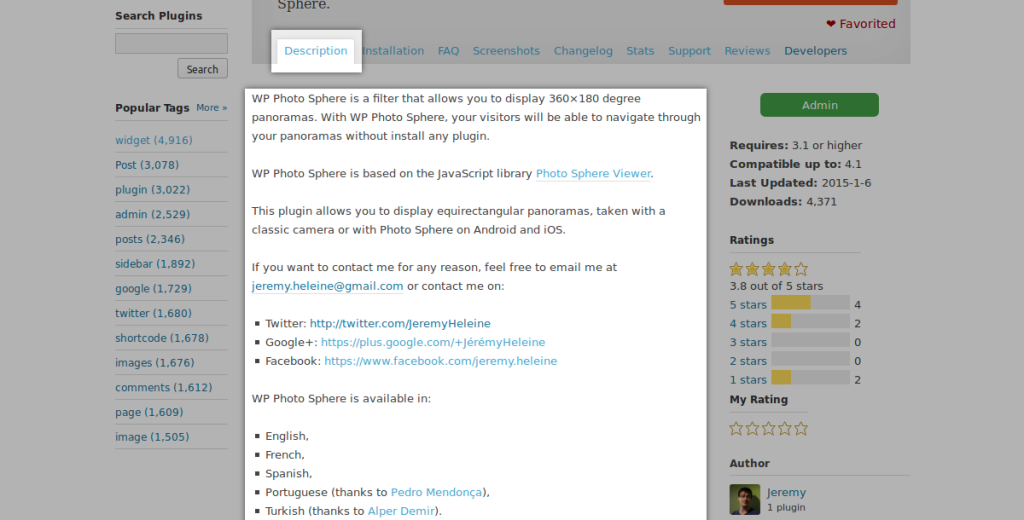 Installation
Installation Im Abschnitt "Installation" sollten Sie beschreiben, wie Benutzer Ihr Plugin installieren k?nnen. Meistens ist dieser Abschnitt eine kurze Liste wie die unten.
<span><span><?php </span></span><span><span>/* </span></span><span><span> * Plugin Name: My good plugin page </span></span><span><span> * Plugin URI: http://mygoodpluginpage.com </span></span><span><span> * Description: A test for correctly completing a plugin page. </span></span><span><span> * Version: 1.0 </span></span><span><span> * Author: Jérémy Heleine </span></span><span><span> * Author URI: http://jeremyheleine.me </span></span><span><span> * License: MIT </span></span><span><span> */ </span></span><span><span>?></span></span>
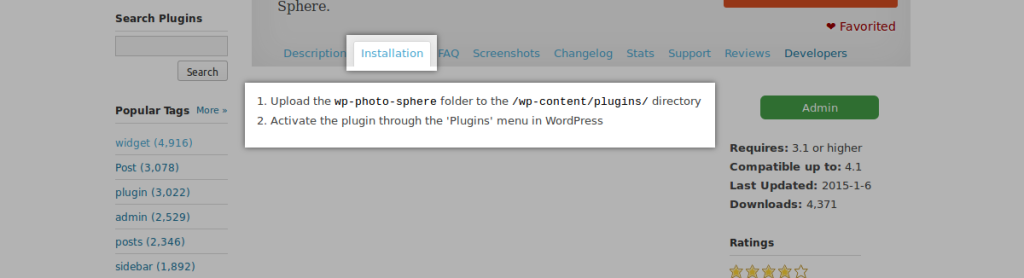 h?ufig gestellte Fragen
h?ufig gestellte Fragen Dieser Abschnitt besteht aus einer Liste von Fragen, die Ihre Benutzer Ihnen h?ufig stellen. Sie k?nnen diesen Abschnitt auch verwenden, um zu beschreiben, wie Sie Ihr Plugin verwenden, wie Sie eine Option konfigurieren oder beispielsweise ein Widget personalisieren.
unten finden Sie ein Beispiel für einen FAQ -Abschnitt (unter Verwendung von zwei irrelevanten Fragen). Sie k?nnen jedoch so viele Fragen hinzufügen, wie Sie m?chten. Nützliche Fragen werden bevorzugt.
/* * Plugin Name: Plugin page * Plugin URI: http:<span>//jeremyheleine.me </span> * Description: A test <span>for correctly fill a plugin page. </span> * Version: <span>1.0 </span> * Author: Jérémy Heleine * Author URI: http:<span>//jeremyheleine.me </span> * Text Domain: myplugin-page * Domain Path: /lang/ * License: MIT */
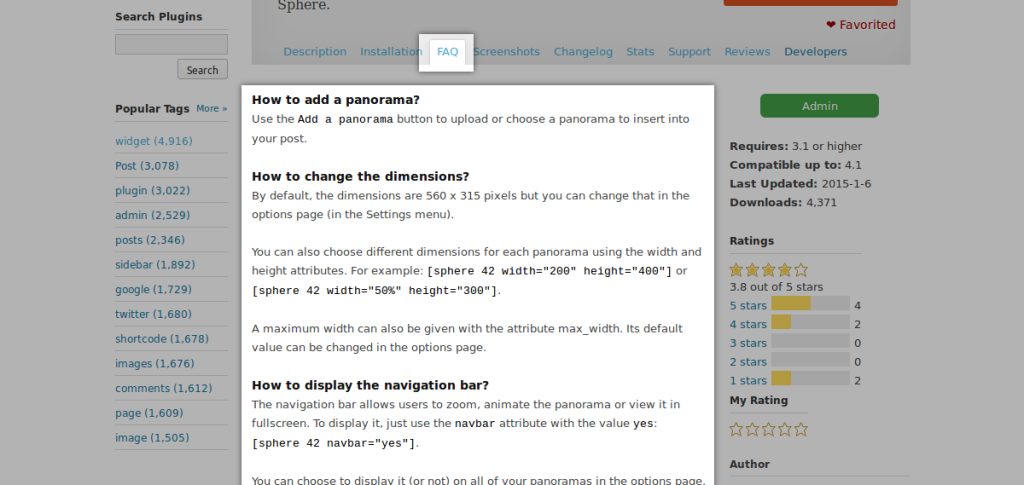 Changelog und Upgrade -Hinweis
Changelog und Upgrade -Hinweis Wenn sich ein Projekt entwickelt, werden neue Ideen generiert und mit ihnen neue Versionen Ihres Plugins. Im Header der ReadMe -Datei müssen Sie die aktuelle stabile Version angeben, damit Ihre (zukünftigen) Benutzer wissen, wie sich Ihr Plugin entwickelt hat oder einfach was sie in der neuesten Version wahrscheinlich finden. Auf diese Weise werden sie wissen, ob eine Funktion, auf die sie gewartet haben, endlich ver?ffentlicht wurde.
Das ist das Ziel des Changelog -Abschnitts. In diesem Teil listen Sie alle Versionen, die Sie für Ihr Plugin ver?ffentlicht haben, auf, und listen Sie für jede von ihnen die von ihnen enthaltenen Funktionen auf. Meistens bevorzugen wir unsere Versionen in einer umgekehrten chronologischen Reihenfolge, aber Sie k?nnen das tun, was Sie wollen.
<span><span><?php </span></span><span><span>/* </span></span><span><span> * Plugin Name: My good plugin page </span></span><span><span> * Plugin URI: http://mygoodpluginpage.com </span></span><span><span> * Description: A test for correctly completing a plugin page. </span></span><span><span> * Version: 1.0 </span></span><span><span> * Author: Jérémy Heleine </span></span><span><span> * Author URI: http://jeremyheleine.me </span></span><span><span> * License: MIT </span></span><span><span> */ </span></span><span><span>?></span></span>
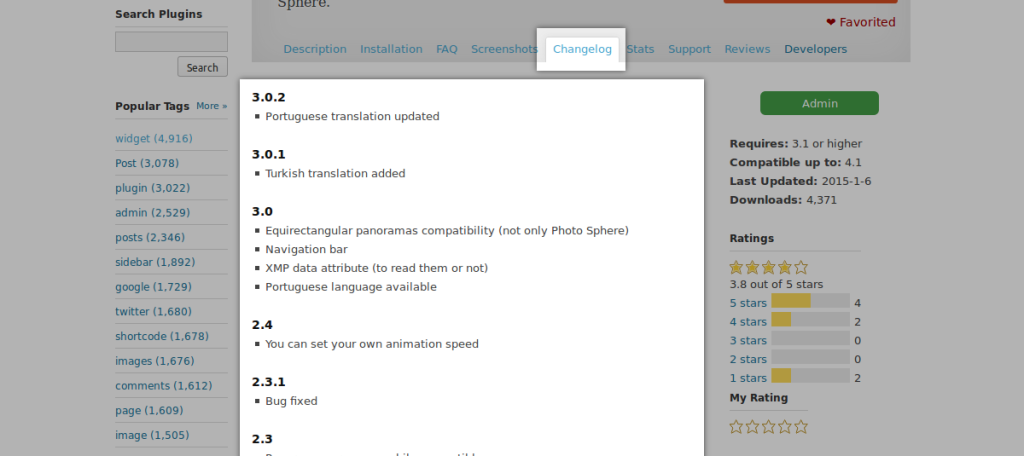
Der n?chste Abschnitt ist auch ?neu-features bezogen“ und wird als Upgrade-Mitteilung bezeichnet. Es ist haupts?chlich für Benutzer, die bereits Ihr Plugin installiert haben: Wenn eine neue Version Ihres Plugins verfügbar ist, k?nnen Sie eine bestimmte Nachricht anzeigen, um anzuzeigen, was Neue ist und warum Ihre Benutzer ein Upgrade durchführen sollten.
Zum Beispiel werden Ihre Benutzer mit dem Abschnitt unten mitgeteilt, dass Version 2.0 verfügbar ist, und sie werden die Meldung ? Upgrade für fantastische neue Funktionen! “ angezeigt.
/* * Plugin Name: Plugin page * Plugin URI: http:<span>//jeremyheleine.me </span> * Description: A test <span>for correctly fill a plugin page. </span> * Version: <span>1.0 </span> * Author: Jérémy Heleine * Author URI: http:<span>//jeremyheleine.me </span> * Text Domain: myplugin-page * Domain Path: /lang/ * License: MIT */
Eine andere Idee?
Die obigen Abschnitte sollten immer in Ihrer Readme -Datei vorhanden sein, da sie für die Benutzer von wesentlicher Bedeutung sind, um zu verstehen, was Ihr Plugin tun kann und wie. Wenn Sie jedoch andere Vorstellungen von Abschnitten haben, k?nnen Sie Ihren eigenen wie jeder andere ?klassische“ Abschnitt hinzufügen.
<span>=== Plugin Name === </span>Contributors: First author, second author Donate link: http://link.for/allowing/users/give/you/money Tags: tag 1, tag 2, tag 3 Requires at least: 3.7 Tested up to: 4.1 Stable tag: 3.0 License: GPLv2 License URI: http://www.gnu.org/licenses/gpl-2.0.html A short description of your plugin.
Hinzufügen von Bildern zu einer Plugin -Seite
screenshots
Wenn Sie das Beispiel der von WordPress bereitgestellten und oben verlinkten LEADME -Datei lesen, haben Sie m?glicherweise festgestellt, dass wir einen Abschnitt vergessen haben: Screenshots. Sein Name ist klar genug: In diesem Abschnitt sollten Sie einige Screenshots einfügen, die die Schnittstelle unseres Plugins beschreiben.
Da eine einfache Lesungdatei keine Bilder enthalten kann, ist es erforderlich, zu wissen, wo sie hochgeladen werden sollen. Erstens sollten Sie wissen, dass WordPress mehrere Formate akzeptiert. Sie k?nnen PNG (*.png), JPEG (*.jpg oder*.jpeg) und GIF (*.gif) -Dateien für Ihre Screenshots verwenden.
Nennen Sie sie im Format Screenshot-N.ext, wobei n eine Nummer ist und ext die Erweiterung der Datei. Wenn wir beispielsweise drei PNG-Screenshots haben, nennen wir sie Screenshot-1.png, Screenshot-2.png und Screenshot-3.png.
Sie haben jetzt zwei M?glichkeiten, Ihre Dateien zu platzieren: im Verzeichnis /Assets oder in der aktuellen LEADME -Datei (z. B. im Verzeichnis /Tag/2.0, wenn Ihre aktuelle Version 2.0 ist). Beachten Sie, dass WordPress zuerst im Verzeichnis /Assets nach Ihren Screenshots sucht wird angezeigt und nicht das im Verzeichnis /Tags/2.0.
Sobald Sie Ihre Screenshots im rechten Verzeichnis platziert haben, kehren Sie zu Ihrer Readme -Datei zurück und vervollst?ndigen Sie den Abschnitt Screenshots mit einer bestellten Liste. Das erste Element beschreibt den ersten Screenshot (z.
<span><span><?php </span></span><span><span>/* </span></span><span><span> * Plugin Name: My good plugin page </span></span><span><span> * Plugin URI: http://mygoodpluginpage.com </span></span><span><span> * Description: A test for correctly completing a plugin page. </span></span><span><span> * Version: 1.0 </span></span><span><span> * Author: Jérémy Heleine </span></span><span><span> * Author URI: http://jeremyheleine.me </span></span><span><span> * License: MIT </span></span><span><span> */ </span></span><span><span>?></span></span>

Banner
Auf einer WordPress.org -Plugin -Seite k?nnen wir den Namen des Plugins im Vordergrund eines gro?en Banners sehen. Dieses Banner ist optional, aber Sie k?nnen es hinzufügen, um das Aussehen Ihrer Seite zu verbessern.
Ihr Banner muss 772 Pixel breit und 250 Pixel hoch sein und Banner-772x250.png oder Banner-772x250.jpg genannt. Beachten Sie, dass das GIF -Format hier nicht erlaubt ist. Platzieren Sie dieses Banner in das Verzeichnis /Assets, und das ist es: WordPress zeigt es auf Ihrer Plugin -Seite an.
Mit einer Breite von 772 Pixel kann Ihr Bild auf hochdpi-Anzeigen verschwommen werden. Um dieses Problem zu beheben, k?nnen Sie ein weiteres optionales Bild hinzufügen, das 1544 breit und 500 Pixel hoch sein und Banner-1544x500.png (OR .JPG) namens Banner-1544x500 haben muss. Platzieren Sie es in das Verzeichnis /assets, und WordPress verwendet es auf Hoch-DPI-Anzeigen an der Stelle des kleinen Banners.
Abschlie?end
genau wie viele andere Entwickler lieben Sie Ihr Plugin und m?chten so viele Benutzer wie m?glich haben. Das Bereitstellen eines guten Plugins reicht jedoch nicht aus: Benutzer wissen nicht, dass Ihr Plugin fantastisch ist, wenn Sie es nicht richtig beschreiben.
Eine gute Plugin -Seite kann Ihnen mehr Benutzer bringen, und dazu ist die Readme -Datei Ihr bester Freund. Um Ihnen die beste Readme -Datei zu erstellen, bietet WordPress Ihnen ein Tool: den Readme Validator, der Ihnen zeigt, ob eine Information fehlt.
Wenn Sie die in diesem Artikel geschriebene ReadMe -Datei abrufen m?chten, finden Sie hier ein sehr kleines Beispiel -Plugin.
H?ufig gestellte Fragen zum Erstellen eines fantastischen WordPress.org -Seiten -Plugins
Was sind die wichtigsten Funktionen, die Sie in einem WordPress.org -Seiten -Plugin suchen müssen? Erstens sollte es benutzerfreundlich sein, sodass Sie Ihre Seiten problemlos erstellen und verwalten k?nnen. Zweitens sollte es eine Vielzahl von Designoptionen bieten, einschlie?lich Vorlagen und Anpassungsfunktionen, um eine einzigartige und attraktive Seite zu erstellen. Drittens sollte es mit Ihrem WordPress -Thema und anderen Plugins kompatibel sein. Schlie?lich sollte es reaktionsschnelles Design bieten und sicherstellen, dass Ihre Seiten auf allen Ger?ten hervorragend aussehen. Sollte zun?chst die Dokumentation und Bewertungen des Plugins für alle gemeldeten Probleme mit Ihrem spezifischen Thema überprüfen. Sie k?nnen das Plugin auch auf einer Staging -Site testen, bevor Sie es auf Ihrer Live -Website installieren. Wenn Sie auf Probleme sto?en, k?nnen Sie sich an das Support -Team des Plugins wenden, um Unterstützung zu erhalten. Page -Plugins, es wird im Allgemeinen nicht empfohlen, da dies zu Kompatibilit?tsproblemen und zu einer Verlangsamung Ihrer Website führen kann. Stattdessen ist es am besten, ein vielseitiges Plugin auszuw?hlen, das all Ihren Anforderungen entspricht.
Wie kann ich meine WordPress.org -Seite für SEO?
Optimieren, um Ihre Seite für SEO zu optimieren. Sie sollten auch qualitativ hochwertige, originelle Inhalte erstellen und relevante Schlüsselw?rter in Ihrem Seitentitel, überschriften und K?rpertext verwenden. Um Ihre Seite mobilfreundlich zu machen, sollten Sie ein Plugin ausw?hlen, das reaktionsschnelles Design bietet. Dadurch wird sichergestellt, dass Ihre Seite automatisch an eine beliebige Bildschirmgr??e angepasst wird. Sie k?nnen auch das mobilfreundliche Test-Tool von Google verwenden, um zu überprüfen, wie Ihre Seite auf mobilen Ger?ten aussieht. Wenn Sie die Geschwindigkeit laden, k?nnen Sie ein Caching -Plugin verwenden, das eine statische Version Ihrer Seite speichert, um die Serverlast zu reduzieren. Sie sollten auch Ihre Bilder optimieren und die Anzahl der Plugins und Skripte auf Ihrer Seite begrenzen. Benutzerdefinierte CSS auf Ihrer Seite. Normalerweise finden Sie diese Option in den Einstellungen des Plugins oder im WordPress Customizer. Fügen Sie einfach Ihren CSS -Code in das bereitgestellte Feld ein und speichern Sie Ihre ?nderungen. Plugins und unterstützt keine Plugins von Drittanbietern, einschlie?lich der für WordPress.org. Wenn Sie jedoch auf einen Gesch?fts- oder E-Commerce-Plan upgraden, k?nnen Sie Plugins von Drittanbietern installieren. WordPress Dashboard. Gehen Sie zum Abschnitt "Plugins", suchen Sie Ihr Plugin und klicken Sie jetzt auf "Aktualisieren". Sicherstellen Sie Ihre Website immer, bevor Sie ein Plugin aktualisieren, um potenzielle Probleme zu vermeiden. Versuchen Sie, es zu deaktivieren und zu reaktivieren oder neu zu installieren. Wenn das Problem weiterhin besteht, k?nnen Sie sich an das Support -Team des Plugins wenden oder Hilfe von der WordPress -Community suchen.
Das obige ist der detaillierte Inhalt vonSo erstellen Sie eine fantastische WordPress -Seite für Ihr Plugin. Für weitere Informationen folgen Sie bitte anderen verwandten Artikeln auf der PHP chinesischen Website!

Hei?e KI -Werkzeuge

Undress AI Tool
Ausziehbilder kostenlos

Undresser.AI Undress
KI-gestützte App zum Erstellen realistischer Aktfotos

AI Clothes Remover
Online-KI-Tool zum Entfernen von Kleidung aus Fotos.

Clothoff.io
KI-Kleiderentferner

Video Face Swap
Tauschen Sie Gesichter in jedem Video mühelos mit unserem v?llig kostenlosen KI-Gesichtstausch-Tool aus!

Hei?er Artikel

Hei?e Werkzeuge

Notepad++7.3.1
Einfach zu bedienender und kostenloser Code-Editor

SublimeText3 chinesische Version
Chinesische Version, sehr einfach zu bedienen

Senden Sie Studio 13.0.1
Leistungsstarke integrierte PHP-Entwicklungsumgebung

Dreamweaver CS6
Visuelle Webentwicklungstools

SublimeText3 Mac-Version
Codebearbeitungssoftware auf Gottesniveau (SublimeText3)
 So miniieren Sie JavaScript -Dateien in WordPress
Jul 07, 2025 am 01:11 AM
So miniieren Sie JavaScript -Dateien in WordPress
Jul 07, 2025 am 01:11 AM
Miniving JavaScript -Dateien k?nnen die Ladegeschwindigkeit der WordPress -Website verbessern, indem sie Rohlinge, Kommentare und nutzlose Code entfernen. 1. Verwenden Sie Cache-Plug-Ins, die die Zusammenführungskomprimierung wie W3totalcache unterstützen, den Komprimierungsmodus in der Option "Minify" aktivieren und ausw?hlen. 2. Verwenden Sie ein dediziertes Komprimierungs-Plug-In wie FastVerocityMinify, um eine st?rkere Kontrolle zu erhalten. 3. Die JS -Dateien manuell komprimieren und über FTP hochladen, geeignet für Benutzer, die mit Entwicklungstools vertraut sind. Beachten Sie, dass einige Themen oder Plug-in-Skripte mit der Komprimierungsfunktion in Konflikt stehen und die Website-Funktionen nach der Aktivierung gründlich testen müssen.
 So verhindern Sie, dass Kommentare Spam programmatisch verhindern
Jul 08, 2025 am 12:04 AM
So verhindern Sie, dass Kommentare Spam programmatisch verhindern
Jul 08, 2025 am 12:04 AM
Der effektivste Weg, um Kommentare zu verhindern, besteht darin, ihn automatisch mit programmatischen Mitteln zu identifizieren und abzufangen. 1. Verwenden Sie Verifizierungscode -Mechanismen (wie Googler captcha oder hcaptcha), um effektiv zwischen Menschen und Robotern zu unterscheiden, insbesondere für ?ffentliche Websites. 2. Setzen Sie versteckte Felder (Honeypot -Technologie) und verwenden Sie Roboter, um Funktionen automatisch auszufüllen, um Spam -Kommentare zu identifizieren, ohne die Benutzererfahrung zu beeintr?chtigen. 3.. überprüfen Sie die schwarze Liste der Keywords in den Kommentaren inhaltlich, filtern Sie Spam -Informationen durch sensible Word -übereinstimmung und achten Sie darauf, dass Fehleinsch?tzungen vermieden werden. V. 5. Verwenden Sie Anti-Spam-Dienste von Drittanbietern (wie Akismet, Cloudflare), um die Identifizierungsgenauigkeit zu verbessern. Kann auf der Website basieren
 Wie man Verm?genswerte für einen Gutenberg -Block eingreift
Jul 09, 2025 am 12:14 AM
Wie man Verm?genswerte für einen Gutenberg -Block eingreift
Jul 09, 2025 am 12:14 AM
Bei der Entwicklung von Gutenberg -Bl?cken umfasst die richtige Methode der Enqueue -Verm?genswerte: 1. Verwenden Sie Register_Block_Type, um die Pfade von editor_script, editor_style und style anzugeben; 2. Registrieren Sie die Ressourcen über wp_register_script und wp_register_style in functions.php oder plug-In und setzen Sie die richtigen Abh?ngigkeiten und Versionen. 3. Konfigurieren Sie das Build -Tool, um das entsprechende Modulformat auszugeben, und stellen Sie sicher, dass der Pfad konsistent ist. 4. Steuern Sie die Ladelogik des Front-End-Stils über add_theme_support oder enqueue_block_assets, um sicherzustellen, dass die Ladelogik des Front-End-Stils sichergestellt wird.
 So fügen Sie benutzerdefinierte Umschreiben von Regeln hinzu
Jul 08, 2025 am 12:11 AM
So fügen Sie benutzerdefinierte Umschreiben von Regeln hinzu
Jul 08, 2025 am 12:11 AM
Der Schlüssel zum Hinzufügen von benutzerdefinierten Umschreiberregeln in WordPress ist die Verwendung der Funktion add_rewrite_rule und sicherzustellen, dass die Regeln korrekt wirksam werden. 1. Verwenden Sie add_rewrite_rule, um die Regel zu registrieren. Das Format ist add_rewrite_rule ($ regex, $ redirect, $ danach), wobei $ regex ein regul?rer Ausdruck ist, der die URL entspricht, $ redirect angibt die tats?chliche Abfrage und $ After die Regelung der Regel. 2. Benutzerdefinierte Abfragungsvariablen müssen über add_filter hinzugefügt werden. 3. Nach der ?nderung müssen die festgelegten Verbindungseinstellungen aktualisiert werden. 4.. Es wird empfohlen, die Regel in "Top" zu platzieren, um Konflikte zu vermeiden. 5. Sie k?nnen das Plug-In verwenden, um die aktuelle Regel für die Bequemlichkeit anzuzeigen
 So optimieren Sie WordPress -Roboter txt
Jul 13, 2025 am 12:37 AM
So optimieren Sie WordPress -Roboter txt
Jul 13, 2025 am 12:37 AM
Robots.txt ist für die SEO von WordPress -Websites von entscheidender Bedeutung und kann Suchmaschinen zum Kriechenverhalten leiten, doppelte Inhalte vermeiden und die Effizienz verbessern. 1. Blocksystempfade wie /wp-admin /und /wp-includes /, aber vermeiden Sie versehentlich das Blockieren des /Uploads /das Verzeichnis; 2. Fügen Sie Sitemap -Pfade wie Sitemap hinzu: https://yourdomain.com/sitemap.xml, um Suchmaschinen schnell zu entdecken. 3. Limit / Page / und URLs mit Parametern zur Reduzierung von Crawler -Abf?llen, aber achten Sie darauf, wichtige Archivseiten nicht zu blockieren. 4. Vermeiden Sie h?ufige Fehler, wie z. B. die versehentlicher Blockierung der gesamten Site, das Cache-Plug-In, das die Aktualisierungen beeinflusst, und das Ignorieren der Anpassung mobiler Terminals und Subdom?nen.
 So profilieren Sie die WordPress -Leistung
Jul 07, 2025 am 12:43 AM
So profilieren Sie die WordPress -Leistung
Jul 07, 2025 am 12:43 AM
1. Verwenden Sie die Leistungsanalyse-Plug-In, um Probleme schnell zu finden. Beispielsweise kann QueryMonitor die Anzahl der Datenbankabfragen und PHP-Fehler anzeigen, BlackBoxProfiler generiert Funktionsausführungsberichte, und NewRelic bietet eine Analyse auf Serverebene. 2. Die Analyse der PHP-Ausführungsleistung erfordert die überprüfung zeitaufw?ndiger Funktionen, Debugging-Tools-Nutzung und Speicherzuweisung, z. 3.. Die Effizienz von Datenbankabfragen überwachen kann durch langsame Abfrageprotokolle und Indexprüfungen überprüft werden. QueryMonitor kann alle SQL auflisten und nach der Zeit sortieren. 4. Kombinieren Sie externe Tools wie GooglepageSpeedInsights, GTMetrix und WebPagetest, um Front-End Plus zu bewerten
 Was ist die minimale PHP -Version für WordPress
Jul 10, 2025 am 11:21 AM
Was ist die minimale PHP -Version für WordPress
Jul 10, 2025 am 11:21 AM
WordPressRequiresatleastphp7.4, obwohl 8.0orhigherisRecommendedforbettererformanceAnDecurity.Olerversions Like5.6areoutdated, nicht unterstützt und poseSecurityRiss.VersupdatedPimPimprovessecurity, verst?rkte Verfeinerung, AndensuritysCompatibilit?t
 So verwenden Sie InspectorControls in Gutenberg
Jul 12, 2025 am 12:16 AM
So verwenden Sie InspectorControls in Gutenberg
Jul 12, 2025 am 12:16 AM
InspectorControls ist eine Komponente, die in der Entwicklung von Gutenberg verwendet wird, um benutzerdefinierte Steuerelemente in der rechten Seitenleiste hinzuzufügen. 1. Es geh?rt zum @WordPress/Block-Eduitor-Paket. 2. Es wird oft mit PanelBody, TextControl und anderen Komponenten verwendet. 3. Wenn Sie es verwenden, müssen Sie Steuertypen wie Textfelder, Pulldown-Auswahl, Schalter, Schieberegler und Farbauswahltypen in edit.js. 4. Achten Sie auf Gruppierungseinstellungen, halten Sie sie einfach, unterstützen Sie die Internationalisierung und optimieren Sie die Leistung.





